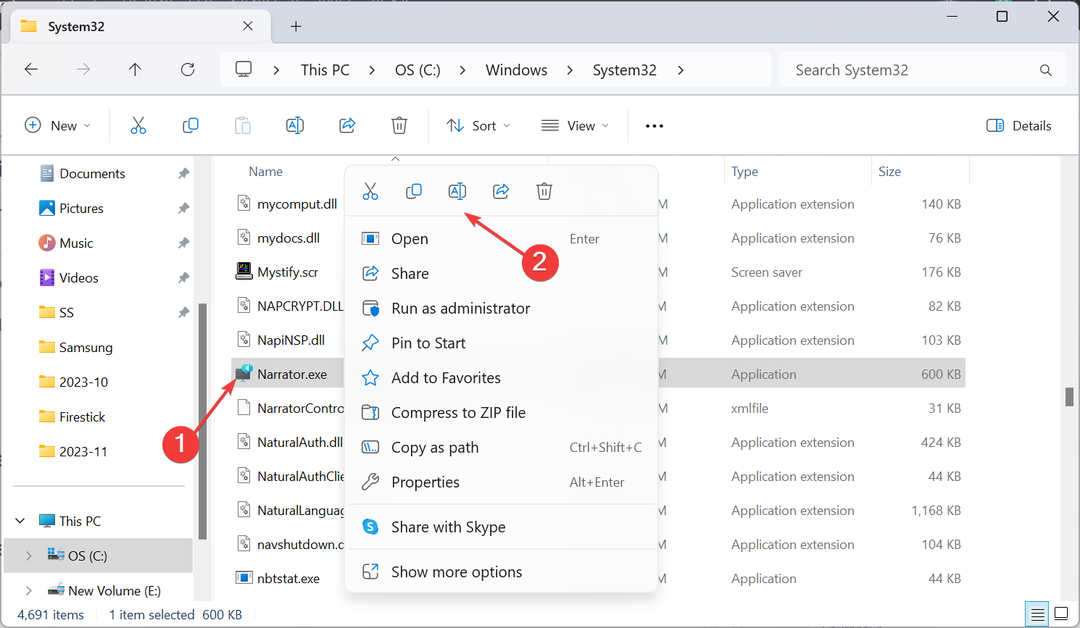- Kui teil tekib Windows 11-s Rufuse tõrge, veenduge, et kasutate õiget versiooni.
- Mõnikord töötab vanem versioon paremini, nii et võiksite seda proovida.
- Teatud otseteede kasutamine Rufuses aitab teil sellest veateatest mööda hiilida.
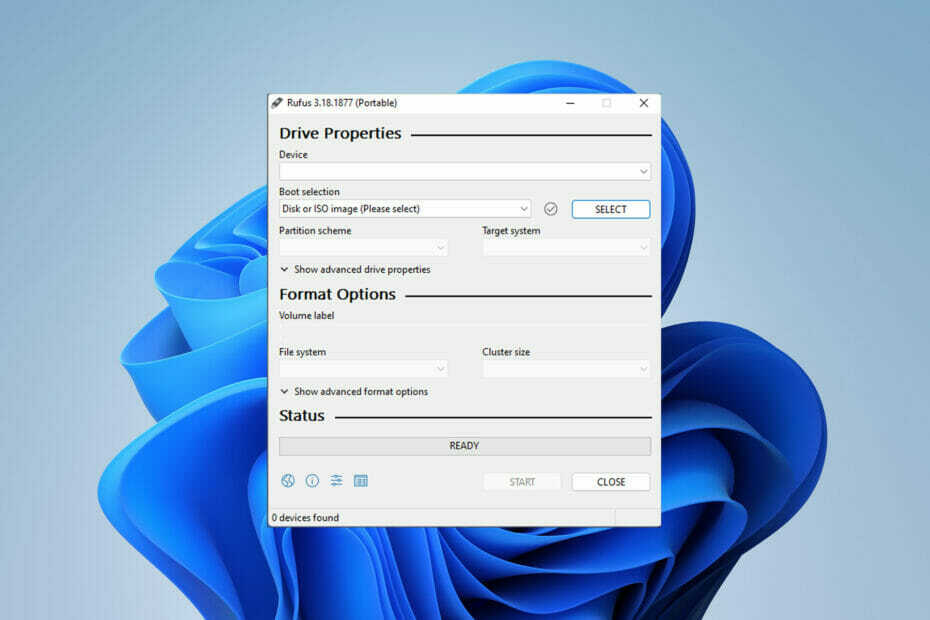
XINSTALLIMINE Klõpsates ALLALAADIMISE FAILIL
See tarkvara parandab levinud arvutivead, kaitseb teid failide kadumise, pahavara ja riistvaratõrgete eest ning optimeerib teie arvuti maksimaalse jõudluse saavutamiseks. Parandage arvutiprobleemid ja eemaldage viirused kohe kolme lihtsa sammuga.
- Laadige alla Restoro PC Repair Tool mis on kaasas patenteeritud tehnoloogiatega (patent olemas siin).
- Klõpsake Alusta skannimist et leida Windowsi probleeme, mis võivad arvutiprobleeme põhjustada.
- Klõpsake Parandage kõik arvuti turvalisust ja jõudlust mõjutavate probleemide lahendamiseks
- Restoro on alla laadinud 0 lugejad sel kuul.
Rufus on suurepärane tööriist buutiva installikandja loomiseks ja paljud kasutavad seda Windowsi puhtaks installimiseks oma arvutisse. Paljud kasutajad teatasid aga Rufuse veast Windows 11-s.
Need vead takistavad teil installikandjat luua, takistades seega Windows 11 või mõne muu operatsioonisüsteemi installimist.
Õnneks on nende probleemide lahendamine suhteliselt lihtne ja tänases juhendis näitame teile parimaid meetodeid, mida saate selle probleemi lahendamiseks kasutada.
Miks kuvatakse Windows 11-s Rufuses vormindamisel määramata tõrge?
Sellel on palju põhjuseid ja enamikul juhtudel on selle probleemi põhjuseks lihtsalt tarkvara tõrge.
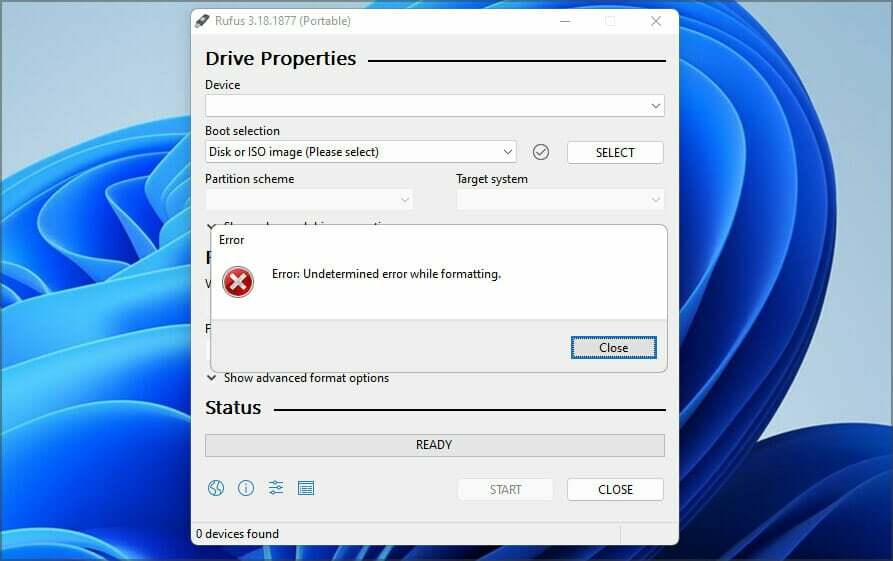
Saate selle parandada tarkvara värskendamisega või mõnel juhul vanemale versioonile tagasi lülitumisega. Paljud on teatanud probleemidest Windowsi poe versiooniga, seega võiksite selle kasutamist vältida.
Tarkvaral on ka paar peidetud funktsiooni, mida saate kasutada, mis aitavad teil vormindamisveast hõlpsalt mööda minna.
Arendajad on selle probleemiga tuttavad ja teevad selle parandamiseks kõvasti tööd, kuid kuni paranduse avaldamiseni võite proovida kasutada selles juhendis mainitud lahendusi.
Kuidas saan parandada Rufuse viga Windows 11 installikandja loomisel?
1. Kasutage Rufuse Win32 versiooni
- Navigeerige lehele Rufuse veebisait.
- Valige versioon, mida soovite kasutada.
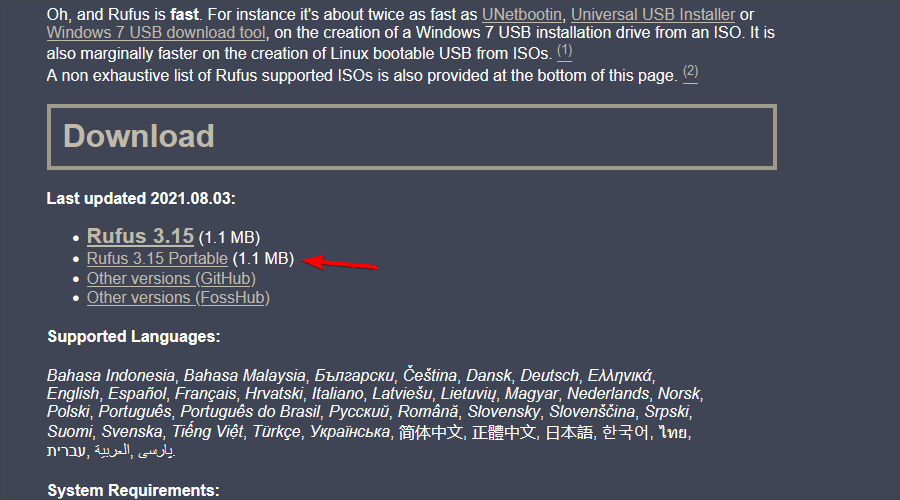
- Käivitage tarkvara ja kontrollige, kas probleem on endiselt olemas.
Paljud kasutajad teatasid probleemidest Microsoft Store'i versiooniga, kuid pärast tarkvara Win32 versioonile üleminekut probleem kadus, seega proovige seda kindlasti.
2. Kasutage Rufuse vanemat versiooni
- Navigeerige lehele Rufuse allalaadimise registrileht.
- Valige Rufuse vanem versioon, näiteks 3.14.

- Oodake, kuni allalaadimine lõpeb.
- Käivitage rakendus ja proovige installikandja uuesti luua.
Uusim rakendus ei ole alati parem ja vähesed kasutajad teatasid, et vanemale versioonile üleminek lahendas nende jaoks probleemi, nii et võiksite seda proovida.
3. Kasutage Rufuse otseteid
- Alusta Rufus.
- Konfigureerige oma seaded.
- Nüüd vajuta Alt + ,. Saate sõnumi, mis ütleb Eksklusiivne USB-draivi lukustamine on keelatud.
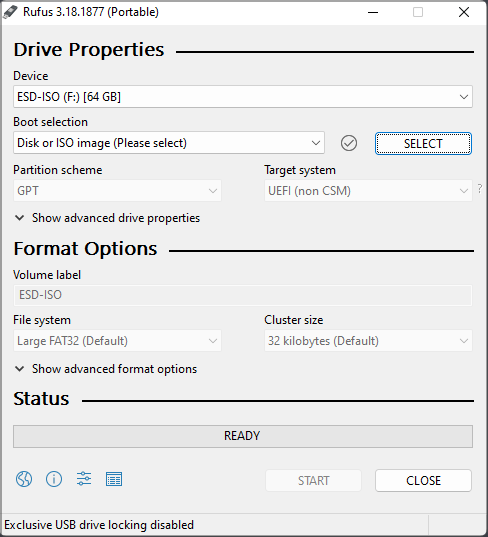
- Nüüd klõpsake Alusta oma välkmäluseadme loomiseks.
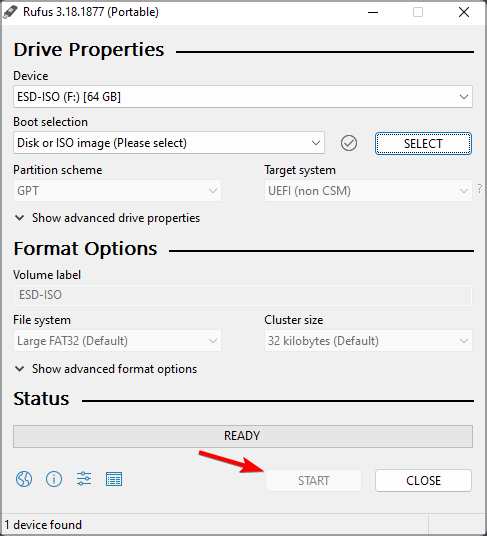
Eksperdi nõuanne: Mõnda arvutiprobleemi on raske lahendada, eriti kui tegemist on rikutud hoidlate või puuduvate Windowsi failidega. Kui teil on probleeme vea parandamisega, võib teie süsteem olla osaliselt katki. Soovitame installida Restoro – tööriista, mis skannib teie masina ja tuvastab vea.
Kliki siia allalaadimiseks ja parandamise alustamiseks.
Kasutajad teatasid ka kasutamisest Alt + Z ja Alt + V otseteid, nii et võiksite ka neid proovida.
4. Sulgege explorer.exe
- Käivitage Rufus.
- Nüüd vajuta Ctrl + Shift + Esc avama Tegumihaldur.
- Navigeerige lehele Üksikasjad sakk. Valige explorer.exe ja klõpsake edasi Lõpeta ülesanne.
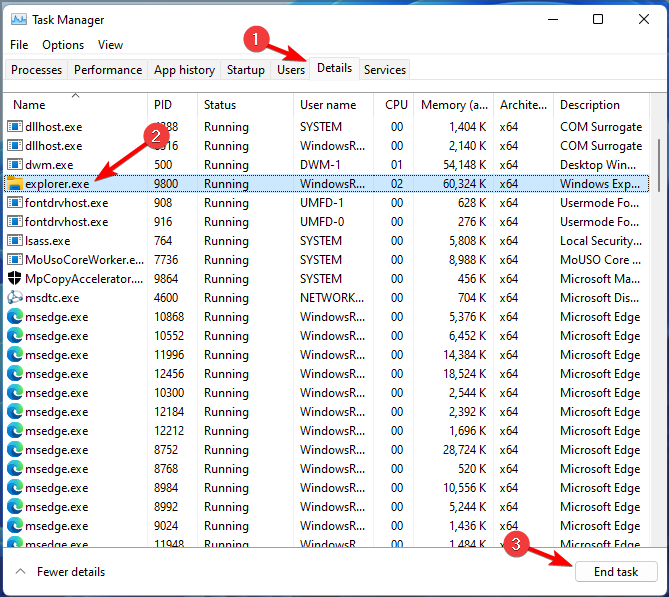
- Kliki Lõpeta protsess kinnitamaks, et soovite protsessi sulgeda.
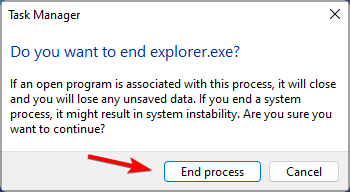
- Kasuta Alt + Tab otsetee Rufuse juurde pääsemiseks ja alglaaditava draivi loomiseks.
- Kasutage naasmiseks uuesti sama otseteed Tegumihaldur. Minema Fail ja valige Käivitage uus ülesanne.
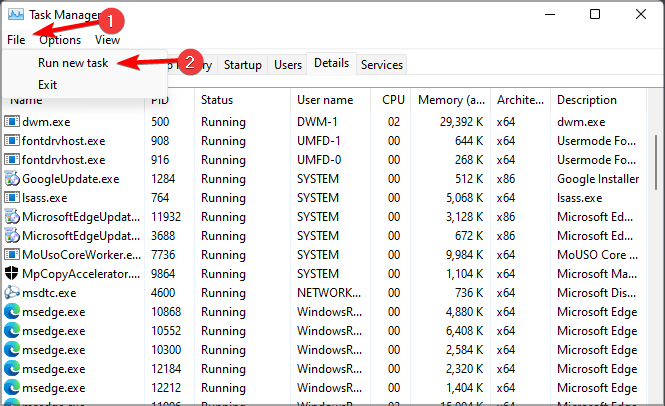
- Sisenema uurija ja klõpsake edasi Okei.

- 5 parimat WinToUSB alternatiivi Windows 10/11 jaoks [2022. aasta juhend]
- Windows 11 uuesti installimine [ISO-fail/installikandja]
- Parandus: Windowsi aktiveerimisviga 0x87e10bc6 opsüsteemis Windows 11
5. Kasutage USB-draivi vormindamiseks diskparti
MÄRGE
Järgmine protsess võib põhjustada püsiva failikadu, seega veenduge, et valite vormindamiseks õige draivi. Kui valite vale faili, eemaldate kõik oma failid, seega olge eriti ettevaatlik.
- Vajutage Windows klahv + X ja valige Windowsi terminal (administraator).

- Sisestage käivitage kettaosa käsk.
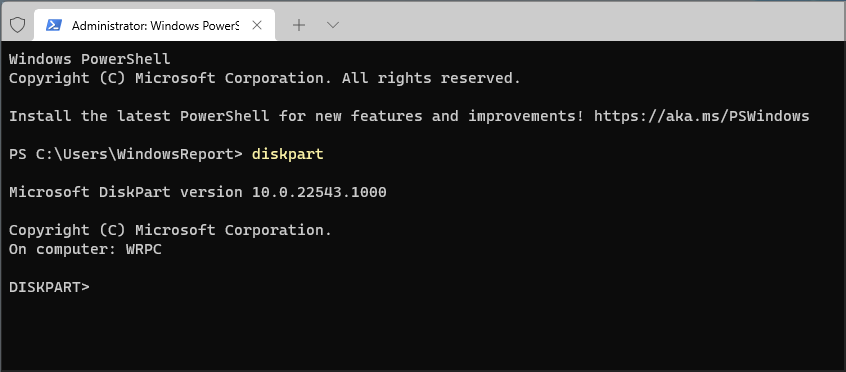
- Nüüd sisenege loendi ketas. Leidke oma USB-mälupulk. Väga oluline on oma mälupulk õigesti tuvastada, vastasel juhul võite põhjustada püsiva failikadu.
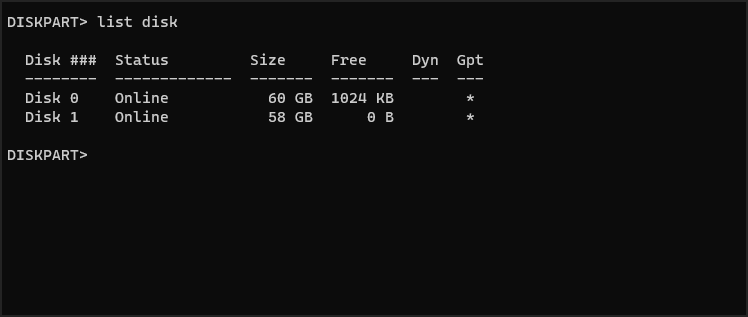
- Sisenema vali ketas 1 välkmäluseadme valimiseks. Pidage meeles, et meie arvutis määrati mälupulk kettale 1. Teie arvutis võib see olla märgistatud mõne muu numbriga.
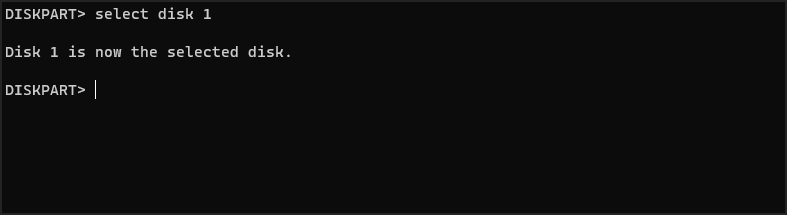
- Nüüd käivitage ükshaaval järgmised käsud:
puhas
loo esmane partitsioon
vali partitsioon 1
aktiivne
vorming fs=FAT32 kiire
määrama
väljuda
väljuda - Pärast seda käivitage Rufus ja proovige luua installikandja.
Kui see meetod tundub teile liiga keeruline, võite sarnaste tulemuste saavutamiseks kasutada kolmandate osapoolte lahendusi.
Selleks on palju tööriistu, kuid soovitame kasutada Aomei partitsiooniassistent kuna see pakub suurepärast funktsionaalsust ja kasutusmugavust.
Kas Rufus toetab Windows 11?
Jah, Rufus töötab kõigis Windowsi versioonides, sealhulgas uusimas, nii et saate seda probleemideta kasutada.
Tarkvara on ka täielikult võimeline buutiva Windows 11 draivi loomine, nii et kui soovite uuendada, võiksite Rufusele proovida.
Vähesed kasutajad on teatanud probleemidest Rufuse ja Windows 11-ga, mis ei võimaldanud neil seda luua installikandja, kuid loodetavasti õnnestus teil need meie mainitud lahenduste abil parandada eespool.
Need on vaid mõned lahendused, mida saate proovida, kui teil tekib Windows 11-s mälupulga vormindamisel Rufuse tõrge.
Selle tarkvara ja selle kasulikkuse kohta lisateabe saamiseks soovitame lugeda meie juhendit kuidas installida Windows 11 pärand-BIOS-iga arvutitesse rohkem informatsiooni.
Kas lahendasite selle probleemi ise mõne muu lahendusega? Kui jah, jagage oma lahendust meiega allpool olevas kommentaaride jaotises.
 Kas teil on endiselt probleeme?Parandage need selle tööriistaga:
Kas teil on endiselt probleeme?Parandage need selle tööriistaga:
- Laadige alla see arvuti parandamise tööriist hinnatud saidil TrustPilot.com suurepäraseks (allalaadimine algab sellelt lehelt).
- Klõpsake Alusta skannimist et leida Windowsi probleeme, mis võivad arvutiprobleeme põhjustada.
- Klõpsake Parandage kõik Patenteeritud tehnoloogiatega seotud probleemide lahendamiseks (Eksklusiivne allahindlus meie lugejatele).
Restoro on alla laadinud 0 lugejad sel kuul.